
- •Часть 1
- •Общие требования к оформлению лабораторных работ
- •Лабораторная работа № 1 Создание, редактирование текстовых документов и просмотр их в различных режимах
- •Общие сведения
- •1 Кнопка Office
- •2 Лента
- •3 Панель быстрого доступа
- •4 Полосы прокрутки
- •5 Линейки
- •6 Строка состояния
- •Задания и контрольные вопросы Задания
- •Контрольные вопросы
- •Лабораторная работа № 2 Способы форматирования документа
- •Общие сведения
- •Автоформатирование
- •Форматирование с помощью стилей
- •Задания и контрольные вопросы Задания
- •Контрольные вопросы
- •Лабораторная работа № 3 Создание списков и оформление текста в виде колонок
- •Общие сведения Создание списков
- •Оформление текста в колонках
- •Задания и контрольные вопросы Задания
- •Контрольные вопросы
- •Список использованной литературы
- •Приложение а
- •Задания к лабораторной работе № 1
- •Приложение б
- •Задания к лабораторной работе № 2
- •1 Способы создания электронных архивов
- •1.1 Создание файловых массивов
- •1.2 Создание электронных картотек на основе файл-серверных и клиент – серверных субд и приложений
- •Приложение в
- •Задания к лабораторной работе № 3
- •Общие положения
- •Функции
- •Должностные обязанности
- •Ответственность
- •Назначение тезаурусов
ФЕДЕРАЛЬНОЕ АГЕНТСТВО ПО ОБРАЗОВАНИЮ
Государственное общеобразовательное учреждение высшего профессионального учреждения
П ЕНЗЕНСКИЙ
ГОСУДАРСТВЕННЫЙ УНИВЕРСИТЕТ
ЕНЗЕНСКИЙ
ГОСУДАРСТВЕННЫЙ УНИВЕРСИТЕТ
Создание
документов при помощи средств текстового процессора
MS Word
при помощи средств текстового процессора
MS Word
Часть 1
Методические указания
к лабораторным работам
2010
УДК 681.3
Н 22
![]() Приведено
описание лабораторных работ, в которых
рассмотрены следующие вопросы: настройка
программы Word; режимы
представления документа на экране;
создание, редактирование и форматирование
текстовых документов средствами Word;
работа с различными видами списков;
оформление текста колонками.
Приведено
описание лабораторных работ, в которых
рассмотрены следующие вопросы: настройка
программы Word; режимы
представления документа на экране;
создание, редактирование и форматирование
текстовых документов средствами Word;
работа с различными видами списков;
оформление текста колонками.
Методические указания подготовлены на кафедре «Информационное обеспечение управления и производства» и предназначены для студентов специальности 032001 при изучении дисциплины «Системы подготовки текстовых документов».
Ил. 20, библиогр. 3 назван.
Составители: Н.Н. Надеева, М.А. Катышева
Рецензент: зав. кафедрой «Информатика» Пензенской технологической академии, к.т.н., доцент В.В. Пикулин
Общие требования к оформлению лабораторных работ
Отчет о выполнении лабораторных работ оформляется в соответствии с ГОСТ ЕСКД 2.105-95 "Общие требования к текстовым документам" и должен содержать:
Титульный лист с указанием названия и номера лабораторной работы, номеров учебной группы и бригады, Ф.И.О. студентов и преподавателя.
Формулировку цели работы.
Задание на выполнение работы.
Порядок выполнения работы.
Результаты выполнения работы с комментариями и иллюстрациями в виде распечаток документов (если это предусмотрено заданием).
Выводы.
Лабораторная работа № 1 Создание, редактирование текстовых документов и просмотр их в различных режимах
Цель работы: изучить интерфейс программы Microsoft Word и режимы представления документа на экране; научиться настраивать окно программы Word, создавать и редактировать текстовые документы.
Общие сведения
Интерфейс программы MS Word является динамическим, так как в нем есть наборы тематических команд, которые появляются на экране в ответ на те или иные действия пользователя.
Основные элементы интерфейса MS Word
Основными элементами интерфейса MS Word являются строка заголовка, рабочая область, лента, панель быстрого доступа, вкладки и меню.
Строка заголовка находится в верхней части окна Microsoft Word. На ней отображаются названия программы и текущего файла, а также находятся Кнопки управления окном: Свернуть (сворачивает окно программы); Восстановить/Развернуть (если окно программы развернуто во весь экран, то с помощью этой кнопки можно восстановить его исходный размер, если окно свернуто до исходного размера, то ее нажатием можно развернуть его во весь экран); Закрыть (служит для закрытия программы и завершения ее работы).
Под Строкой заголовка расположены Инструменты программы MS Word. Рассмотрим их более подробно.
1 Кнопка Office
Кнопка Office – это элемент интерфейса Word, которая открывает меню Office, используя команды которого, можно создавать, открывать, сохранять и распечатывать документы, отправлять их по электронной почте, просматривать свойства и выполнять другие действия (Рисунок 1.1).
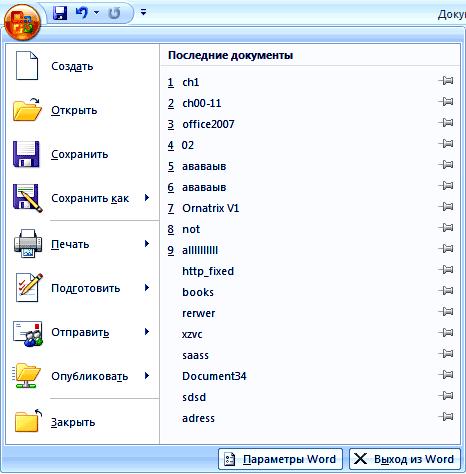
Рисунок 1.1 - Меню Office
В нижней части меню кнопки Office есть кнопка Параметры Word, в которой можно найти множество параметров настройки программы (Рисунок 1.2).
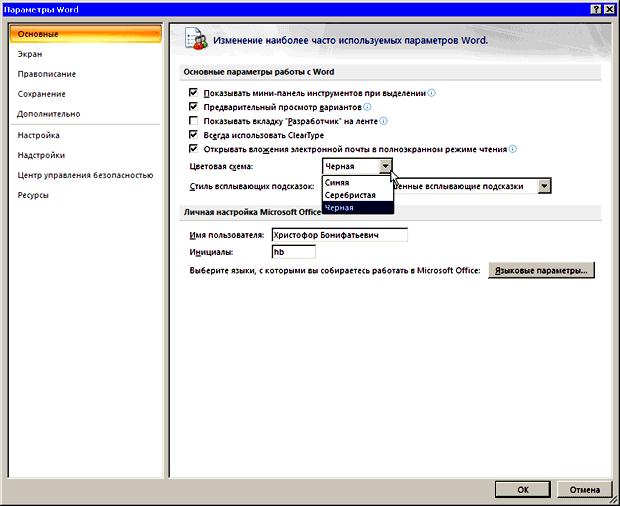
Рисунок 1.2 – Окно Параметры Word
2 Лента
Элемент окна Word, на котором расположены все основные команды, называется лента. Все команды в ленте сгруппированы по тематическим вкладкам, благодаря чему можно легко найти то, что требуется в данный момент. Например, на ленте Главная, которая по умолчанию активизируется после запуска Word, имеется пять групп – Буфер обмена, Шрифт, Абзац, Стили и Редактирование. На каждой вкладке собраны команды, которые могут понадобиться на начальном этапе работы, когда необходимо набрать, отредактировать и отформатировать текст. Переключение между наборами команд может происходить как автоматически, в ответ на действия пользователя, так и вручную. Для перехода к другому набору команд достаточно щелкнуть по названию вкладки мышкой. Если необходимо получить доступ к дополнительным инструментам, нужно щелкнуть по небольшому треугольному значку, который расположен в нижней части каждой группы.
